Топ 4 начина добавете няколко клипа към Tiktok, как да направите Tiktok с няколко видеоклипа 2023 Ръководство
Как да направите Tiktok с множество видеоклипове 2023
Ефект отново.
Топ 4 начина добавяне на няколко клипа към Tiktok
Като създател опитът от инвестиране на кръв, пот и сълзи във видео производство трябва да ви е познат. Особено по време на зараждащите се етапи, когато не сте запознати с различните инструменти и опции, налични в или извън приложението, които помагат да се оптимизира създаването на съдържание, без да се нарушава потта, а поне не повече от необходимото.
Интеграцията на множество клипове в един видеоклип е едно такова изискване, което срещате доста често в приложението, може да е, докато запишете видео, да кажете тенденция на трансформация или да размерите бездомни клипове от ролката на камерата. В тази статия нека разсечем различните начини за добавяне на няколко клипа към видеоклип Tiktok.
- Как да добавите няколко клипа към Tiktok: 4 начина, по които се обяснява
- Метод 1: Как да запишете няколко клипа на един видеоклип Tiktok
- Метод 2: Как да качите няколко клипа на страницата Tiktok Create
- Метод 3: Как да добавите няколко видеоклипа на Tiktok Greenscreen
- Метод 4: Как да добавите няколко клипа към видеоклип Tiktok с помощта на приложение за видео редактор
- Можете ли да комбинирате няколко клипа на Tiktok?
- Как да запишете видео с множество съкращения на Tiktok?
- Как да добавите повече от 35 видеоклипа на Tiktok?
- Как да направите Tiktok с множество видеоклипове и снимки?
Как да добавите няколко клипа към Tiktok: 4 начина, по които се обяснява
. За да бъдем по -конкретни, това зависи от известния Какво и Въпроси – Какъв клип искате да добавите, прясно записан видеоклип или предварително записан клип от ролката на камерата?
В кой момент в какъв режим искате да добавите клиповете? Въз основа на включения метод има 4 начина за добавяне на няколко клипа към видеоклип Tiktok.
Метод 1: Как да запишете няколко клипа на един видеоклип Tiktok
Стартиране Tiktok на вашето устройство.

Докоснете Запис За да отидете на страницата Създаване.

. Избери Настройка на камерата. Настройката на камерата ви позволява да записвате по -дълги видеоклипове с множество почивки или клипове между тях. Персонализирайте настройката допълнително с капачка за време. За да се придържаме към краткия видео формат, ще изберем 15-секундната капачка за време за записа.

Докоснете и задръжте в червен цвят, за да заснемете вашето видео.

.

Да се Добавете нов клип, Докоснете и задръжте отново. . Повторете процеса толкова пъти, колкото е необходимо или разрешено до настройката на времето.

Ако трябва да изтриете клип, който току -що сте записали, докоснете бутон.

И след това докоснете Изхвърлете. Последният клип ще бъде изтрит. .

.

.

В редактора получавате опцията за регулиране на клиповете, тоест отрязвате дължините на всеки клип на компонента. За подрязване на клипове, от дясната страна.

За да отрежете началото или края на видеото като цяло, използвайте търси бар в горната част на панела.

.

Използвайте плъзгача, за да отрежете началото или края на клипа късо и натиснете Тик Бутон за запазване на подрязания клип.

Запазете .

Направете всички необходими корекции и добавете разкраси като звуци, наслагвания и ефекти. Докоснете Следващия .

Добавяне на надписи и етикети и прецизирайте настройките за поверителност. Докоснете Пост За да публикувате видеоклипа.

Този метод е за моменталното производство на видеоклипове с множество клипове. Клип за заснемане от Clip е една от най -популярните техники на Tiktok за заснемане на видеоклипове за преход с преди и след теми. Разбира се, това е само пример за истинския потенциал на функцията.
Метод 2: Как да качите няколко клипа на страницата Tiktok Create
Стартиране Tiktok на вашето устройство.

Докоснете Запис За да отидете на страницата Създаване.

Докоснете Качване Стикер.

. Изберете видеоклиповете и снимките, които искате да комбинирате от библиотеката. Докоснете Следващия да ги импортирате.

По подразбиране.

Подрежете клиповете като едно солидно видео на основната лента за търсене в горната част на панела.

Можете също да редактирате клиповете поотделно, които могат да бъдат направени чрез докосване на някой от лицата; Докоснете някой от клиповете, налични в таблата за времева линия по -долу.

Натиснете началните или опашните краища на някой от наличните клипове с помощта на страничната лента. Обърнете внимание, че това е единственият прозорец за подрязване на клиповете, които са Качено от ролката на камерата до Tiktok. Така че, използвайте най -добре функцията, за да избегнете забавени съжаления.

Докоснете Следващия на редактора на тапицерия, за да отидете в главния редактор.

Добавете наслагванията, ефектите, звуците и други редакции, както сметнете за добре и ударете Следващия.

. Докоснете За да публикувате видеоклипа.

Метод 3: Как да добавите няколко видеоклипа на Tiktok Greenscreen
Творчеството е непредсказуем изблик на свежи идеи, които ви принуждават да предприемате нови маршрути и непроверени пътеки. Като създаване на видео, което е комбинация от двата предварително записани видеоклипа в ролката на камерата, заедно с клипове, записани точно на мястото на Tiktok Cam. Ефектът на 3D зеления екран върху Tiktok е идеалният инструмент за постигане на този ефект. Ето как го правите.
.

Докоснете Запис За да отидете на страницата Създаване.

Ще видите червен бутон за запис с няколко етикети за настройки под него. Настройка на камерата. . . За да се придържаме към краткия видео формат, ще изберем 15-секундната капачка за време за записа.

Сега, докоснете Ефекти Стикер от лявата страна на бутона за запис.

.

От опциите изберете 3D видеоклип на зеленчуци.

В центъра на екрана се появява малка миниатюра на зеления екран. плюс икона . Можете също да докоснете миниатюрата на Зеления екран, за да отидете до ролката на камерата.

Докоснете всяко видео, което искате да импортирате в Tiktok.

Получавате автоматично пренасочване към Подстригващ редактор. Регулирайте клипа, за да зададете в кой момент трябва да започне и да приключи. Докоснете Следващия продължавам.

Назад на страницата Създаване, преработеното видео се появява в центъра на екрана.

той да регулира аспекта, така че видеото да запълни екрана напълно. Екранната снимка по -долу показва импортираната щипка за клип, увеличена, за да пасне на екрана.

Дълго натиснете рекорда Бутоn За да запишете клипа. Клипът, приведен с помощта на ефекта „Зелен екран“, се записва безпроблемно.

отново.

Докоснете плюс икона За да импортирате нов клип от ролката на камерата или да докоснете Икона „Не“ За да отмените ефекта на зеления екран на мястото (без да импортирате от ролката на камерата). .

, Дълго натиснете бутона за запис, за да снимате свежо съдържание.

Предимството на ефекта на зеления екран е, че можете едновременно да интегрирате прясно записани и предварително записани клипове в приложението. Можете дори да имате предварително записани видеоклипове за видеоклипове като наслагване на новозаписаното видео. Възможностите и потенциала наистина са готови да изследвате и експлоатирате.
Докоснете кръгъл бутон с отметка да отида при редактора.

Така записаните видеоклипове не могат да бъдат допълнително подрязани в редактора. Останалите инструменти за редактиране обаче са активни. Използвайте ги, за да полирате вашите видеоклипове и докоснете Следващия.

Добавяне на надписи и етикети и прецизирайте настройките за поверителност. Докоснете Пост За да публикувате видеоклипа.

Метод 4: Как да добавите няколко клипа към видеоклип Tiktok с помощта на приложение за видео редактор
Има много приложения за видео редактор, които са удобни инструменти за редактиране и оправяне на вашите видеоклипове на Tiktok. За това ръководство ще отидем с редактора на трети страни-Inshot Video Editor-който е достъпен както в Play Store Store.
Изтеглете и инсталирайте Inshot от App Store. Отворен За да стартирате приложението.

Докоснете Видео на целевата страница на приложението, за да започнете да редактирате.

. Изберете снимки За да изберете конкретни медии от ролката на камерата, Позволете достъп до всички снимки За да дадете разрешение на приложението да използвате всякаква медия от ролката на вашата камера.

вътре, за да продължите към редактора.

В редактора получавате низ от опции за коригиране на клиповете. Дълго натиснете и плъзнете клип, за да пренаредите реда на клиповете на времевата линия. В същото време можете да отрежете всеки отделен клип, за да регулирате началните и крайните рамки. Да се отрежете клип, Докоснете лентата за търсене в началото или в края на всеки клип на компонента.

Pro (безплатно) характеристика на Inshot (като повечето други редактори) до наличието на инструмент за отрязване на клип от средата. Този инструмент се нарича разделяне. Доведете търсещия в правилния момент в клипа, където искате да се разделите на два клипа и да докоснете Сплит.

Едно от предимствата на външните редактори е панелът за разширени инструменти, с който дори можете да изрязвате или разделяте клипове. С инструмента за изрязване можете да промените съотношението видео аспект според предпочитанията. РЕКОЛТА инструмент от панела.

Можете да добавите наслагвания, текстове, музика и други корекции. Изберете подходящи инструменти от панела с инструменти, за да направите промени в клиповете.

Удари Бутон Red Plus За да импортирате нови медии от ролката на камерата по всяко време. Имайте предвид оптималната дължина на видеото за вашето видео на Tiktok, тъй като редакторите може да ви накарат да добавяте твърде много клипове и елементи към съдържанието, без да забележите.

В горната част на екрана.

.

След като видеото се запази, стартирайте Tiktok .

Сега, докоснете .

продължавам.

. Тъй като видеото няма свободни компонентни клипове, можете. .

Направете всички необходими корекции и добавете разкраси като звуци, наслагвания и ефекти. Докоснете Следващия .

Добавяне на надписи и етикети и прецизирайте настройките за поверителност. Докоснете .

Как да добавите още клипове към черновите на Tiktok
. . Нека сега научим въжетата.
За да отидете на вашия профил.

Чернови Поле под разделите Качвания.

.

. .

.

. . .

кръгъл бутон с отметка .

. Следващия .

. Докоснете За да публикувате видеоклипа.

?
Да, можете да комбинирате няколко клипа на Tiktok. Един от методите е да се снимат клипове с паузи между тях и да ги интегрират като един видеоклип. . . как.
Как да запишете видео с множество съкращения на Tiktok?
. .
?
. Разбира се, може да срещнете сценарии, в които трябва да добавите няколко повече от разрешеното. Е, ако подобни обстоятелства се появят, тогава нямате друг избор, освен да прибягвате до редактор на трети страни, за да добавите допълнителните клипове.
. Това ви дава пространство за добавяне, подрязване и редактиране на клипове, които можете да публикувате директно на Tiktok, след като приключи.
?
. . . .
Накратко, качването на видеоклипове и снимки заедно на Tiktok е точно същото като качването само на видеоклипове на Tiktok на страницата Create и можете да добавите толкова максимална продължителност на времето или настройката на качването Позволява!
- Как да премахнете воден знак на Tiktok
- ?
- Как да изтриете безопасно черновите чернови на Tiktok

Може да имате същите проблеми като него, не се притеснявайте. . В тази статия ще ви насочим стъпка по стъпка как можете да добавите няколко видеоклипа на Tiktok. Просто продължете да четете!

. . .
. .
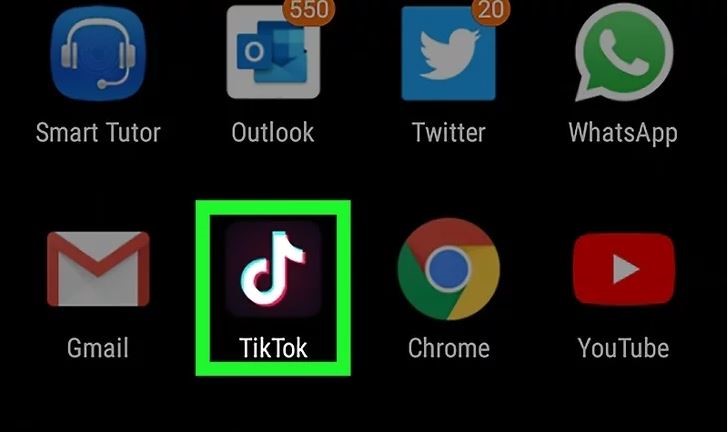
- Първо, отворете приложението Tiktok на телефона или таблета си. Можете да намерите иконата му на началния екран.
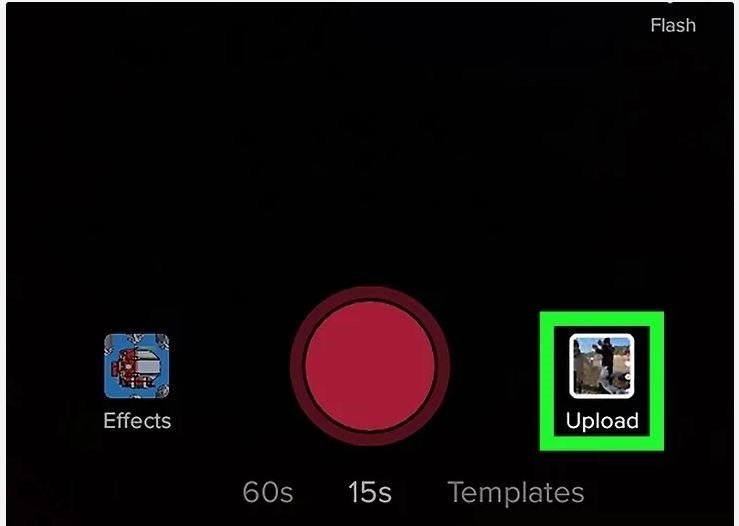
- Можете ли да видите знак „+“ в долната част след отваряне на приложение Tiktok? .
- . Кликнете върху „Качване“ в долния десен ъгъл на екрана. Сега можете да добавите няколко видеоклипа, като докоснете празния кръг в горния десен ъгъл на всяко видео.
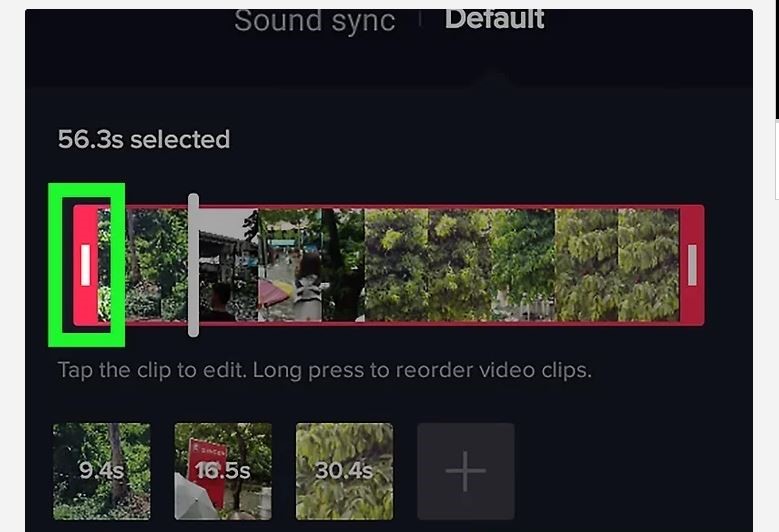
- Всеки видеоклип ще се появи в същият ред, както сте ги избрали един по един. .
- В тази стъпка можете да изрежете видеоклиповете си и да регулирате дължината на всеки видеоклип, като плъзнете щангата от двете страни. След това щракнете върху бутона „Следващ“.
Когато става въпрос за това как да добавите няколко видеоклипа на Tiktok, това е сложен процес, който включва много повече стъпки. .
imyfone filme е лесен за използване софтуер за редактиране на видео с разширени функции, който е най-добрата алтернатива на Tiktok. . Най-важното е, че това е софтуер за редактиране на начинаещи, което означава, че начинаещ редактор без опит може да направи слайдшоу за нула време.
Какво можете да направите с Filme:
- .
- .
- .
- Предлагат се и някои усъвършенствани функции за редактиране на видео, включително подрязване, изрязване, промяна на скоростта на видео или добавяне на картина в картина и т.н.
- .
- .
Как да качите множество видеоклипове в Tiktok, . Тя ви позволява да създадете слайдшоу само с едно щракване. .
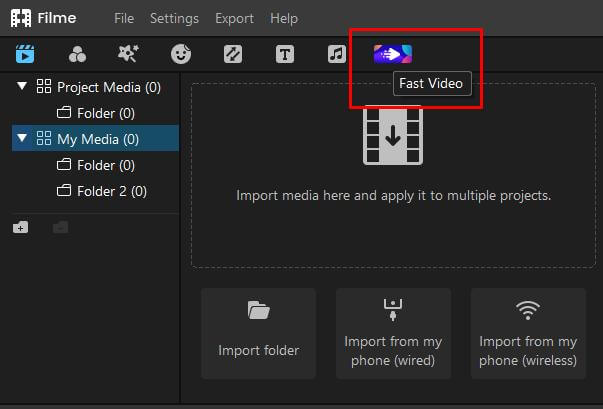
- .
- . .
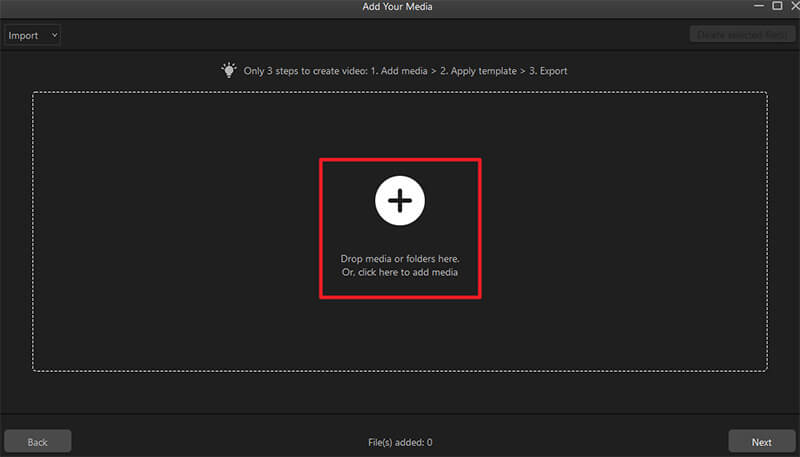
.
.
- Изтеглете и стартирайте Filme на вашия компютър.
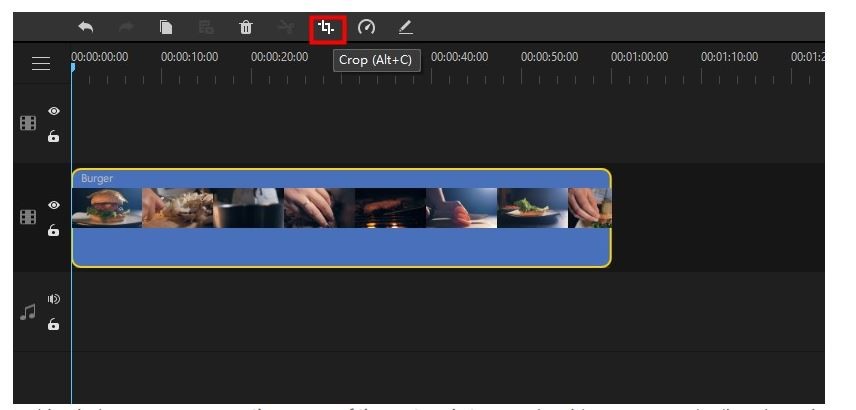
- . Можете да добавите няколко клипа, използвайки функция за плъзгане и пускане или преместване на курсора в медийната библиотека и щракнете върху иконата плюс.
- . .
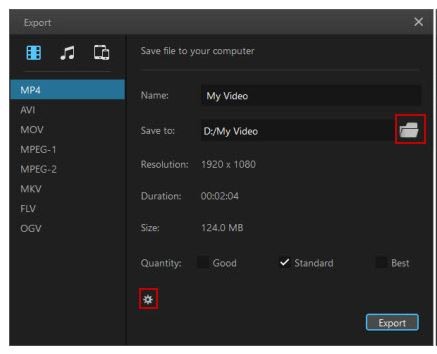
.
.
Или можете да опитате приложение за iOS на трети страни, за да добавите множество видеоклипове на Tiktok-Filme Lite
. .
Освен това можете да създадете слайдшоу от множество видеоклипове или изображения в рамките на секунди с неговата функция за бърз режим. Той има огромна колекция от шаблони и можете да изберете, който отговаря на най -доброто от вашия видео жанр. .
Как да направите Tiktok с множество видеоклипове с помощта на приложението Filme Lite
?
Следвайте тези прости стъпки, за да направите слайдшоу с няколко видеоклипа бързо.
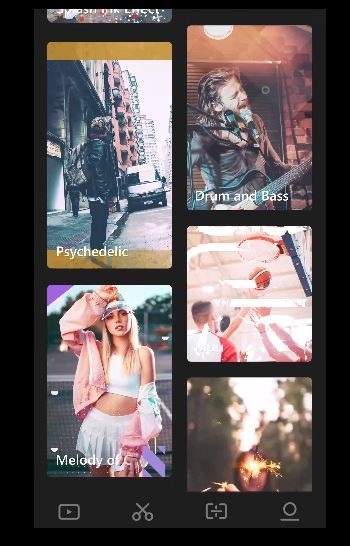
- Изтеглете и стартирайте Filme Lite на вашия телефон или таблет.
- .
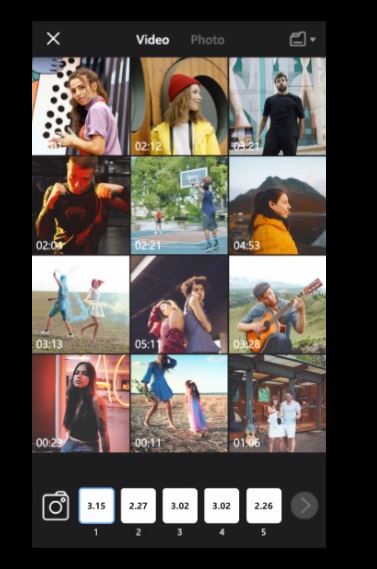
Изберете видеоклипове от вашата галерия, които искате да добавите към слайдшоу. Изберете един по един и след това щракнете върху следващия бутон.
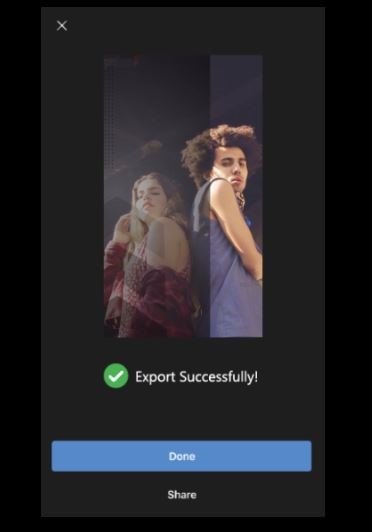
В последната стъпка визуализирайте вашето слайдшоу, което току -що създадохте и експортирате, за да го споделите с вашата аудитория в Tiktok.
Основни характеристики на приложението Filme Lite
С помощта на ключови характеристики на Filme Lite можете да направите слайдшоуто си от този свят.
. Как да комбинирам видеоклипове на Tiktok?
Може да искате да знаете, че как да комбинирате видеоклипове на Tiktok, след което просто разгледайте статията тук, за да получите повече подробности. Как да комбинирам видеоклипове на Tiktok >>
2. Как да наслагваме видеоклипове на Tiktok?
След като редактирате видеото си Tiktok, можете да изберете да добавите мелодично наслагване на видеото и след това да запазите промените. След това натиснете Next.
. Как да зададете таймер за запис на Tiktok видео?
. .
Заключение
Tiktok, разбира се, е популярно приложение в наши дни, особено за младото поколение. . За тази цел iMyfone filme е най-добрият софтуер за редактиране, който ви позволява да създавате привличащи очи слайдшоу в лесни стъпки. . .
Свързани статии:
- [2023] Топ 6 видео редактори за Tiktok, за да създадат зашеметяващи видеоклипове на Tiktok
- Как да редактирате видеоклипове в Tiktok и най -добрите инструменти за редактиране на Tiktok Video [2023 Последно пълно ръководство]
Как да качите няколко видеоклипове наведнъж
Смотрит -видео.

.3K
Добър съвет за моите колеги създатели на съдържание! !

.2м
Как да получите няколко снимки във вашите видеоклипове!
6195
70% от видеоклиповете, които публикувам в LinkedIn, публикувам и в Tiktok �� и познайте какво? ! Противно на общоприетото схващане, не е нужно да създавате отделни видеоклипове за всички различни платформи LinkedIn, Tiktok, YouTube шорти, Instagram барабанът са с кратка форма/вертикални приятелски платформи, но ето уловката … ако ще направите това, Трябва да разберете как хората потребители на къса форма вертикални видеоклипове 1….) И тя трябва да възпитава, забавлява или еду-тайн и. ! #S#ShortformVideol#LinkedInt#tiktokvideocontenttips #videocontentstrategy ❤abs Alex B Sheridan
43k
Репостирах видео на Tiktok 3 пъти. Ето резултатите #socialmedia #socialmediamarketing #socialmediatips #contentcreator #tiktokcreator

Как да инсталирате няколко приложения наведнъж
.2K
Колко видеоклипа трябва да публикувате на ден? Отговорът определено не е 2, 4, 6 или 10. . #marketingtips #MarketingStrategy #videomarketing
192.6K
��На знаехте ли тази тайна на Tiktok?! ��@Caroline Flett | Треньорът на Tiktok спести много време и главоболие с този съвет за редактиране на Tiktok. Можете да пренастроите всеки клип Tiktok толкова пъти, колкото искате. Това означава, че не е нужно да стартирате видеото си Tiktok от нулата, ако направите грешка в средата. #tiktokgrowthtips #socialmediatips #contentcreatortips #tiktoktutorial #tiktoktips Как да се подобрите в Tiktok. . . Tiktok Cheat кодове. Най -добрите съвети Tiktok. Tiktok преки пътища. .

5626
Сега, когато знаете как да преоразмерите видеото си, не забравяйте да направите това, преди да публикувате!



